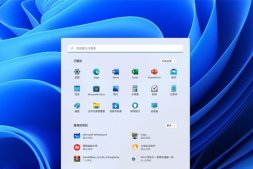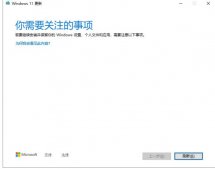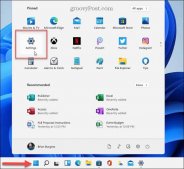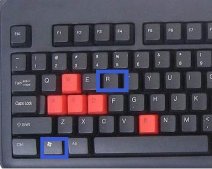系統還原是Windows操作系統內置的備份和還原功能,它是微軟Windows 11操作系統的一部分,可用于將系統恢復到以前的狀態,前提是快照是在過去創建的。

系統還原在某些情況下很有用,例如回滾Windows更新或解決系統上以前不存在的關鍵問題。
默認情況下,Windows 11 PC可能未啟用系統還原功能。經常使用第三方備份軟件(例如Paragon Backup)來創建系統備份的用戶可能不太需要該功能。
注意:系統還原也可以從命令行進行管理。
一、檢查是否在Windows 11上啟用了系統還原
在Windows 10電腦上,可以打開作為控制面板一部分的高級系統設置。微軟從控制面板中刪除了該鏈接,這意味著用戶需要通過設置應用程序來確定是否啟用了系統還原。
操作方法如下:
1.打開開始菜單并選擇“設置”應用程序,也可以按windows+I快捷鍵打開設置。
2.單擊“系統”,選擇“關于”(這是“系統設置”頁面底部的一個選項)。
3.在打開的頁面上單擊“系統保護”鏈接。
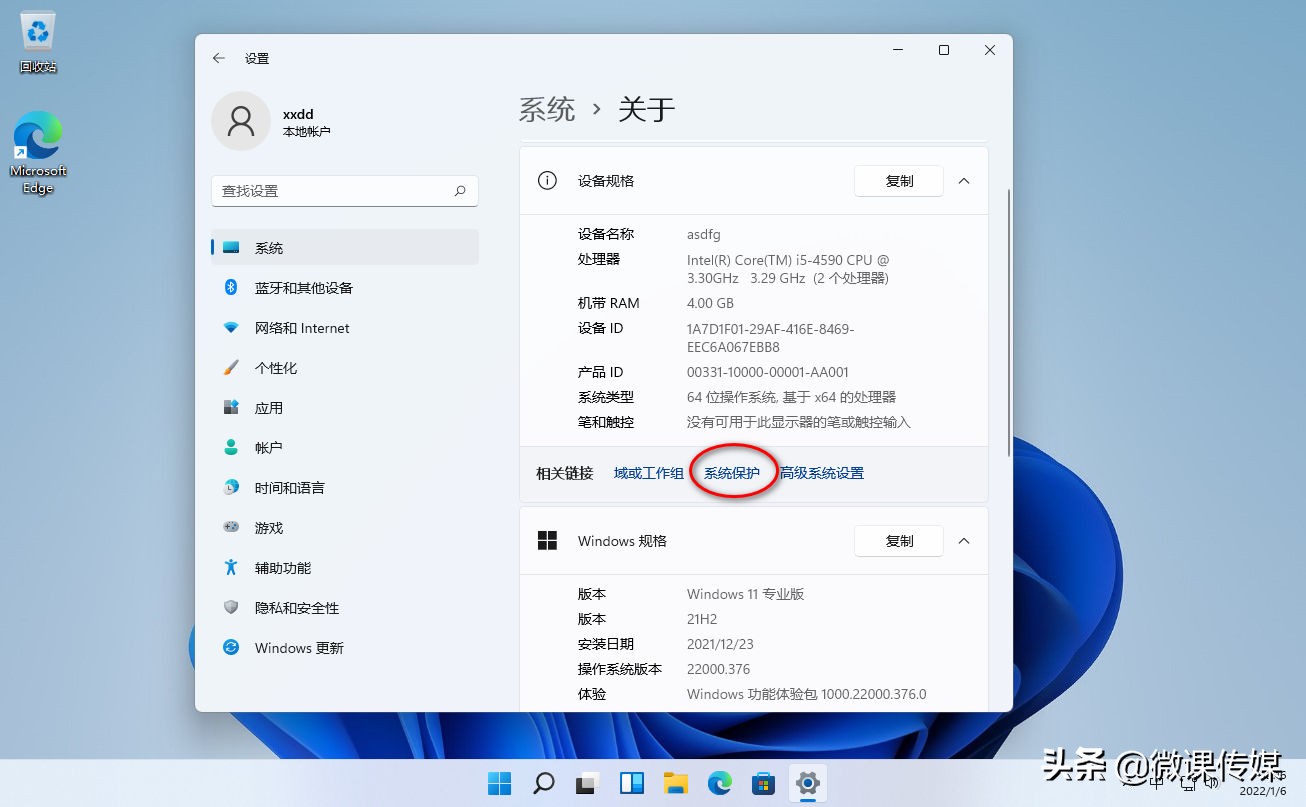
Windows 11打開系統屬性窗口,這是一個尚未遷移到設置應用程序的經典Windows。
檢查窗口中的保護設置;如果你在主驅動器或其他驅動器旁邊看到“關閉”,表示系統還原未打開。你還會注意到頁面上的“系統還原”按鈕也未處于活動狀態,這意味著你無法使用它來將系統還原到以前的狀態。
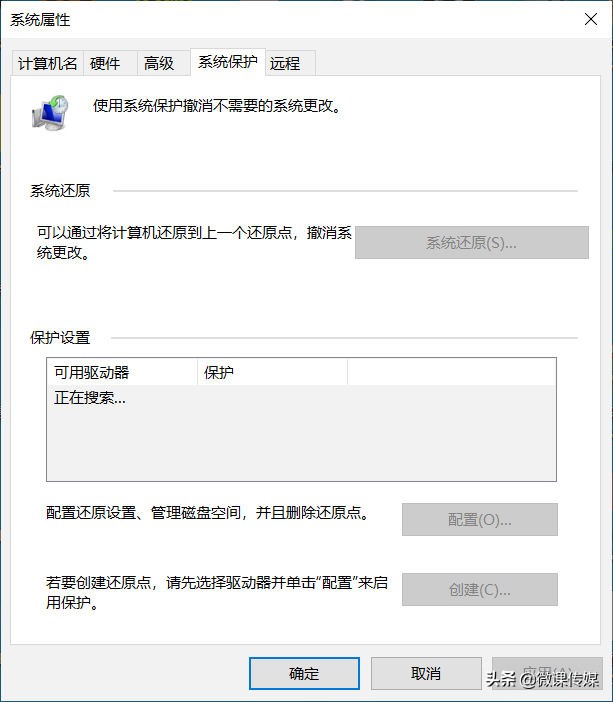
二、如何在Windows 11上啟用和配置系統還原
在確保主驅動器(通常為c:驅動器)被選中后,單擊窗口中的“配置”按鈕,激活系統還原或更改參數。打開的頁面顯示三個核心選項:
- 通過在“啟用系統保護”和“禁用系統保護”之間切換來打開或關閉系統還原。
- 更改系統還原可占用的磁盤空間百分比。
- 刪除驅動器的所有還原點。
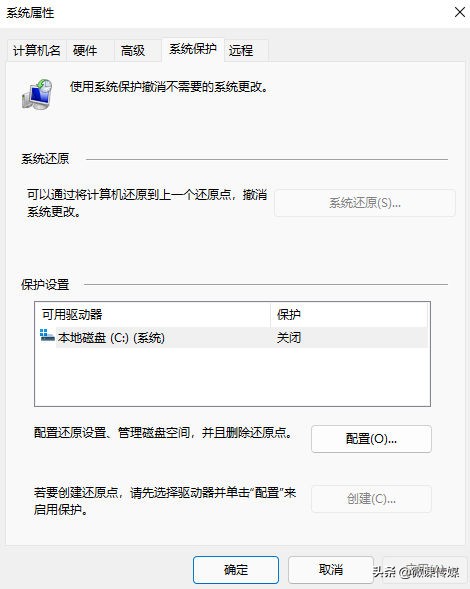
如果需要,請對其他驅動器重復此過程。開啟后,可以使用“創建”按鈕立即創建新的系統還原快照。
如果打開系統還原,例如安裝更新時,Windows 11將自動創建快照。
你可以使用該選項定期創建手動系統還原點。